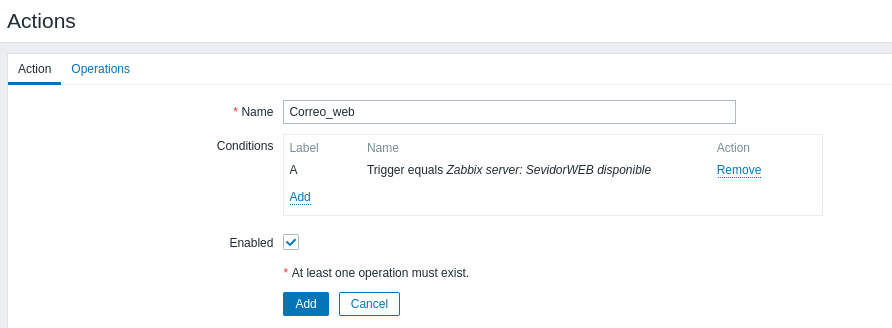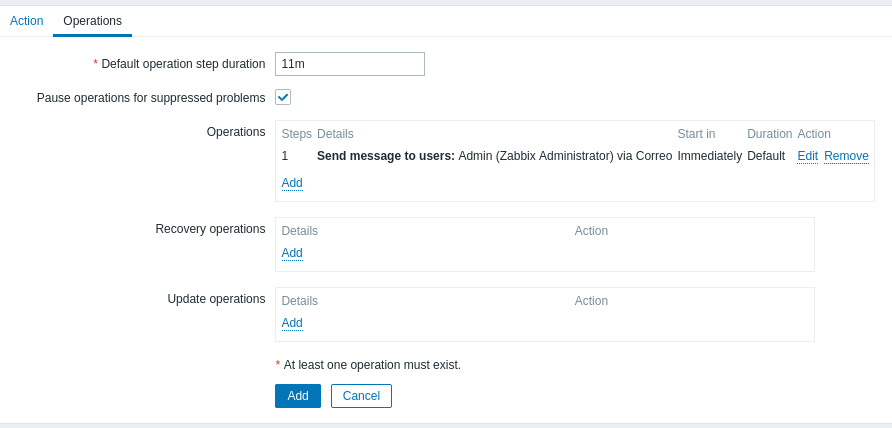Servicio
-
Usaremos un sistema de montorización llamado zabbix. Está diseñado para monitorizar y registrar el estado de varios servicios de red, Servidores, y hardware de red. Puede realizar:
-
Chequeos simples que pueden verificar la disponibilidad y el nivel de respuesta de servicios estándar como SMTP o HTTP sin necesidad de instalar ningún software sobre el host monitorizado.
-
Monitorizar estadísticas como carga de CPU, utilización de red, espacio en disco, etc.
-
-
Caracteristicas:
-
Alto rendimiento y alta capacidad (posibilidad de monitorizar cientos de miles de dispositivos)
-
Auto descubrimiento de servidores y dispositivos de red
-
Monitorización distribuida y una administración web centralizada
-
Agentes nativos en múltiples plataformas
-
Monitorización Web
-
Configuración de permisos por usuarios y grupos
-
Sistema flexible de notificación de eventos
-
Instalación
- Descargamos e instalamos el repositorio (La instalación de este servicio se hará en hera).
rpm -Uvh https://repo.zabbix.com/zabbix/5.0/rhel/8/x86_64/zabbix-release-5.0-1.el8.noarch.rpm
- También debemos instalar una seria de dependencias que necesitaremos.
[usuario@hera ~]$ sudo dnf install zabbix-server-mysql zabbix-web-mysql zabbix-apache-conf zabbix-sql-scripts zabbix-selinux-policy zabbix-agent
- Ahora nos dirigimos a ares donde se encuentra la base de datos, crearemos una para este servicio.
MariaDB [(none)]> CREATE DATABASE zabbix character set utf8 collate utf8_bin;
Query OK, 1 row affected (0.012 sec)
MariaDB [(none)]> CREATE USER 'zabbix'@'172.16.0.200' identified by 'zabbix';
Query OK, 0 rows affected (0.046 sec)
MariaDB [(none)]> grant all privileges on zabbix.* to 'zabbix'@'172.16.0.200';
Query OK, 0 rows affected (0.005 sec)
- Importamos en la base de datos el esquema inicial.
[root@hera ~]# zcat /usr/share/doc/zabbix-server-mysql*/create.sql.gz | mysql -u zabbix -p zabbix -h bd.alexgv.gonzalonazareno.org
- Nos dirigimos al fichero
/etc/zabbix/zabbix_server.confdonde especificaremos el host de la base de datos y las credenciales para entrar.
DBHost=bd.alexgv.gonzalonazareno.org
DBName=zabbix
DBUser=zabbix
DBPassword=zabbix
- Reiniciamos los siguientes servicios.
[root@hera ~]# systemctl restart zabbix-server.service zabbix-agent.service httpd.service php-fpm.service
- Nos dirigimos a la interfaz web donde terminaremos la instalación.
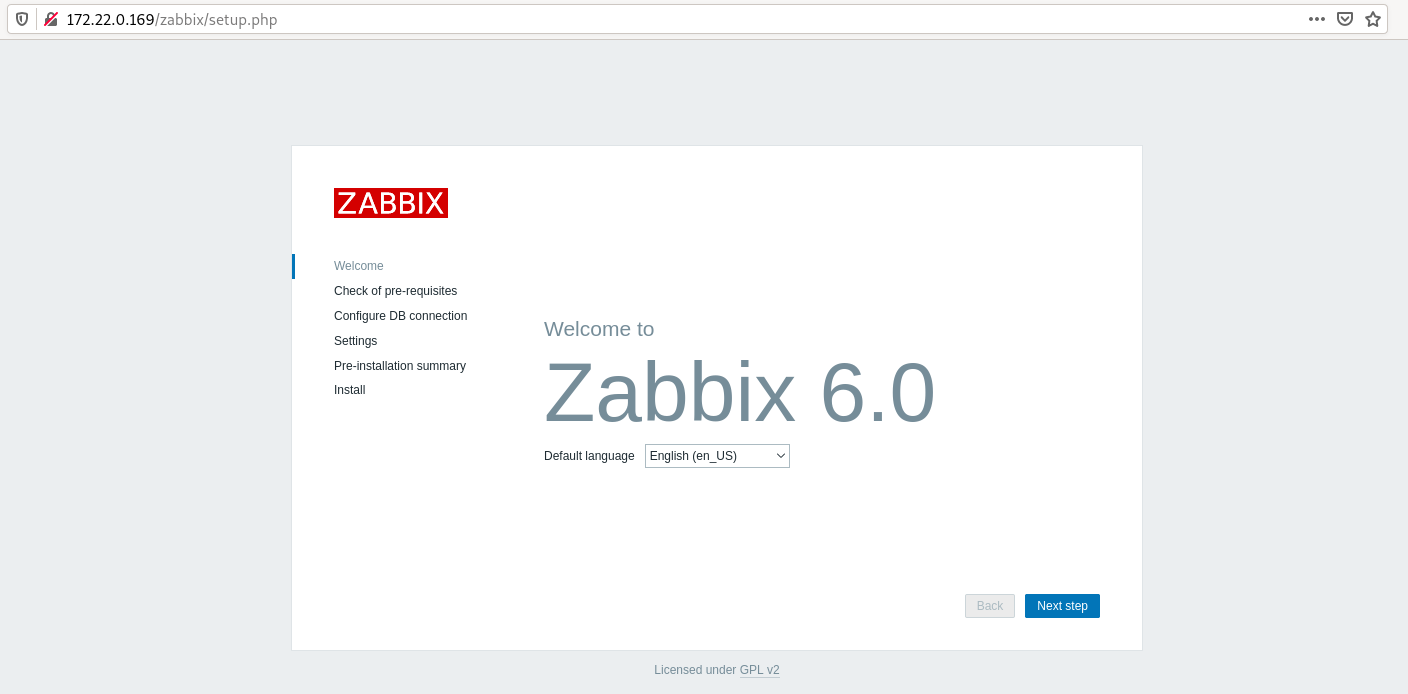
- Configuramos la conexión a la base de datos.
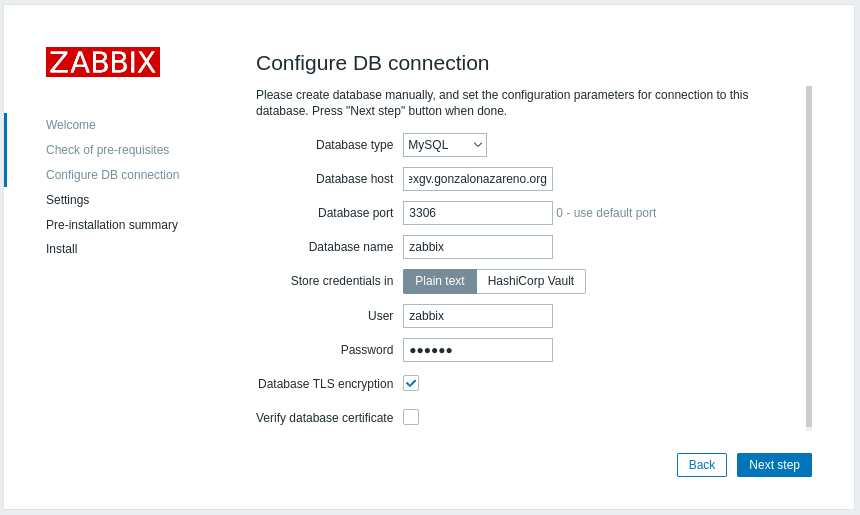
- Así quedaría la configuración.
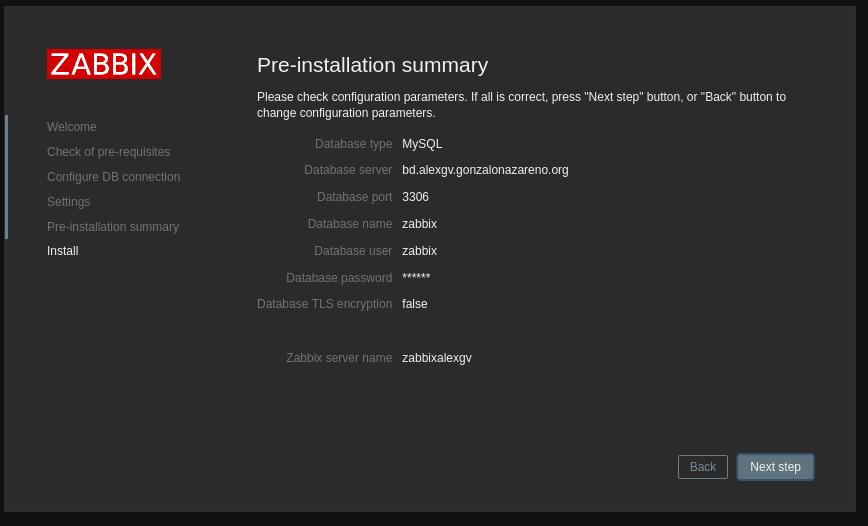
- El usuario y la contraseña por defecto serán ‘Admin’ y ‘zabbix’.
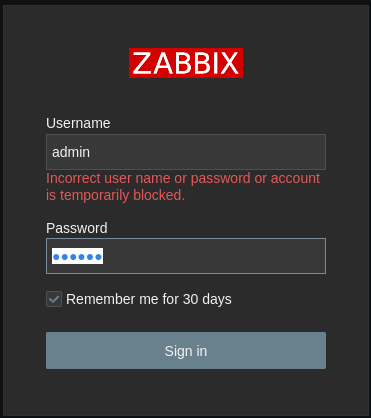
- Ya estamos dentro.
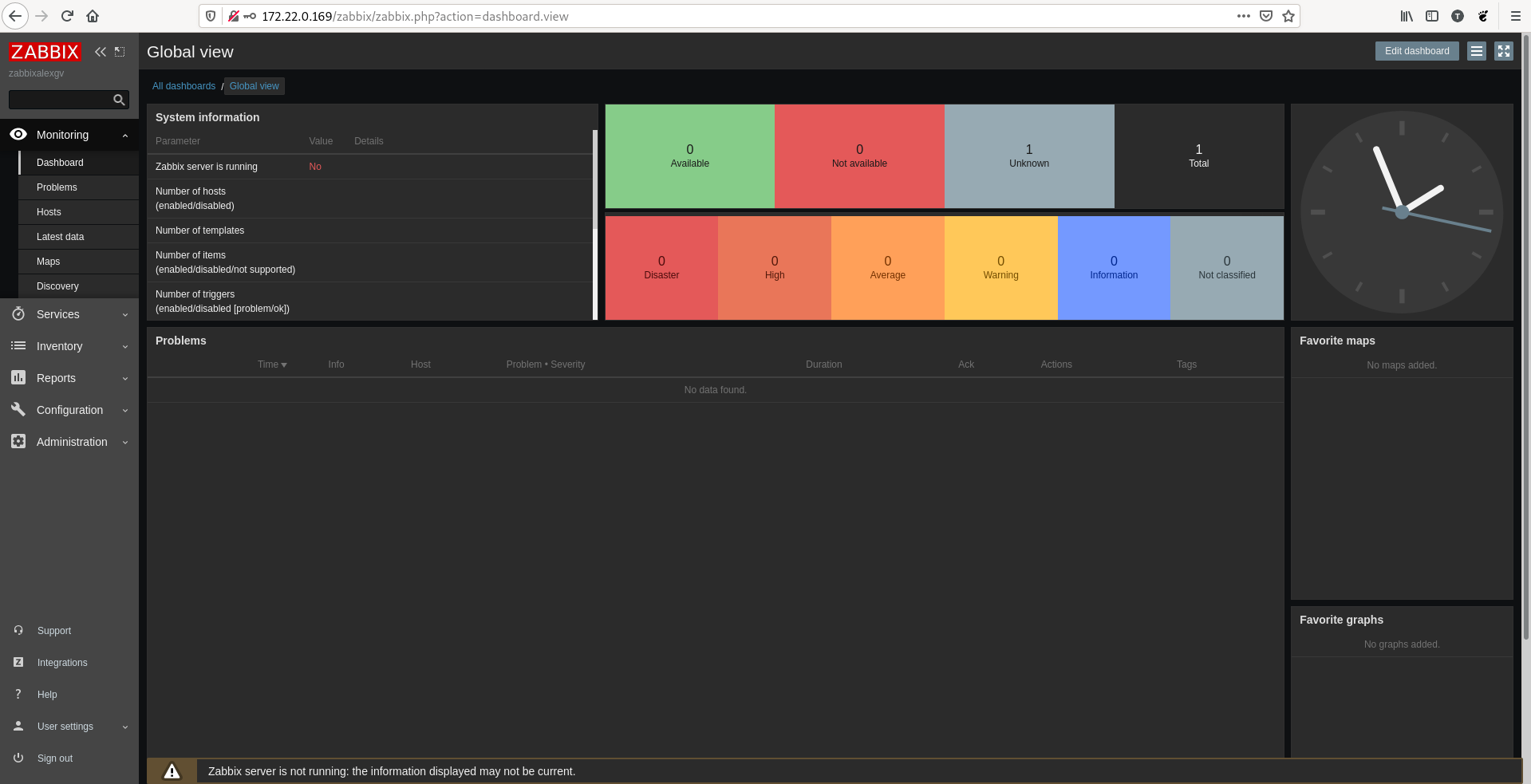
Clientes
-
Vamos a instalar y configurar los clientes:
-
Instalamos el agente de zabbix.
root@ares:~# wget https://repo.zabbix.com/zabbix/6.0/ubuntu/pool/main/z/zabbix-release/zabbix-release_6.0-1+ubuntu20.04_all.deb
root@ares:~# dpkg -i zabbix-release_6.0-2+ubuntu20.04_all.deb
root@ares:~# apt install zabbix-agent
- Nos dirigimos al fichero
/etc/zabbix/zabbix_agentd.confy configuramos los siguientes parametros para especificar cual es nuestro servidor.
Server=172.16.0.200
ServerActive=172.16.0.200
- Esto lo hariamos en todos los clientes. Ahora volvemos a nuestra interfaz web para añadir estos nuevos hosts, y nos dirigimos a la pestaña
Configuration > hosts.
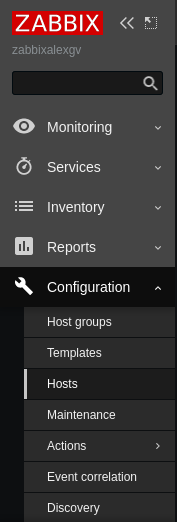
- Pulsamos en create host arriba a la derecha.

- El apartado de hosts lo dejamos así:
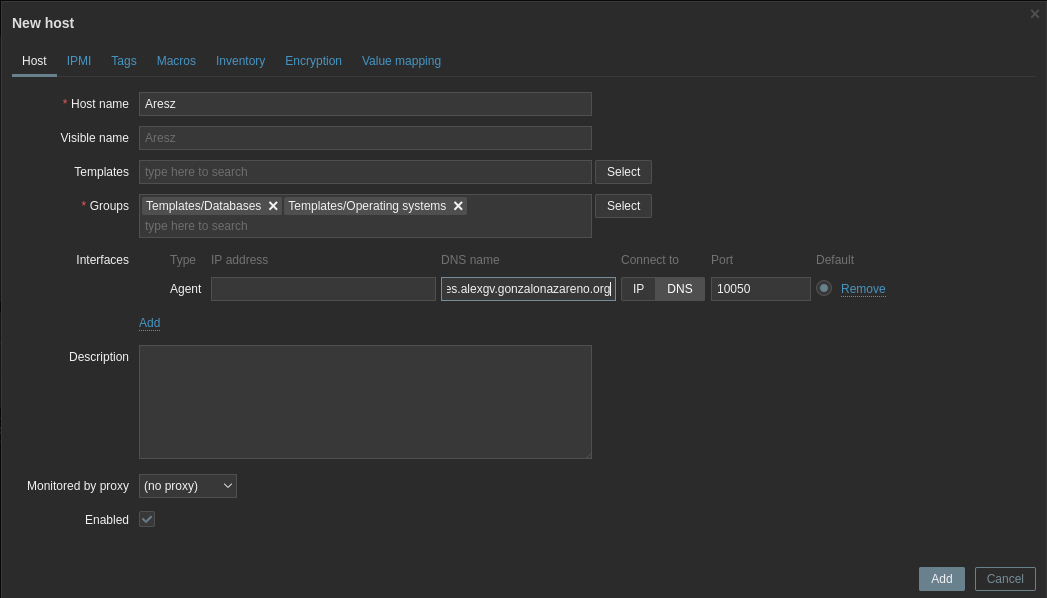
- Seguidamente nos dirigimos a templates y ponemos la que aparece
Template OS Linux by Zabbix agent.
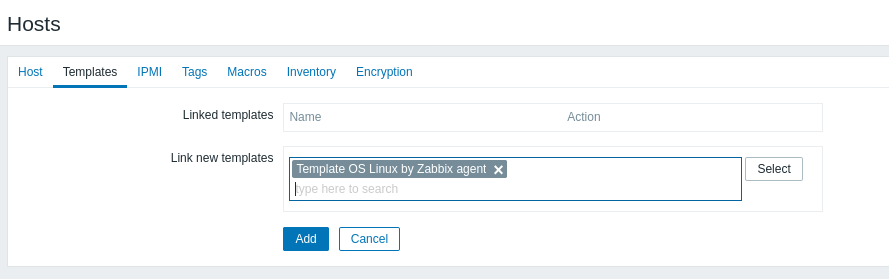
- Ya hemos añadido todos los hosts.
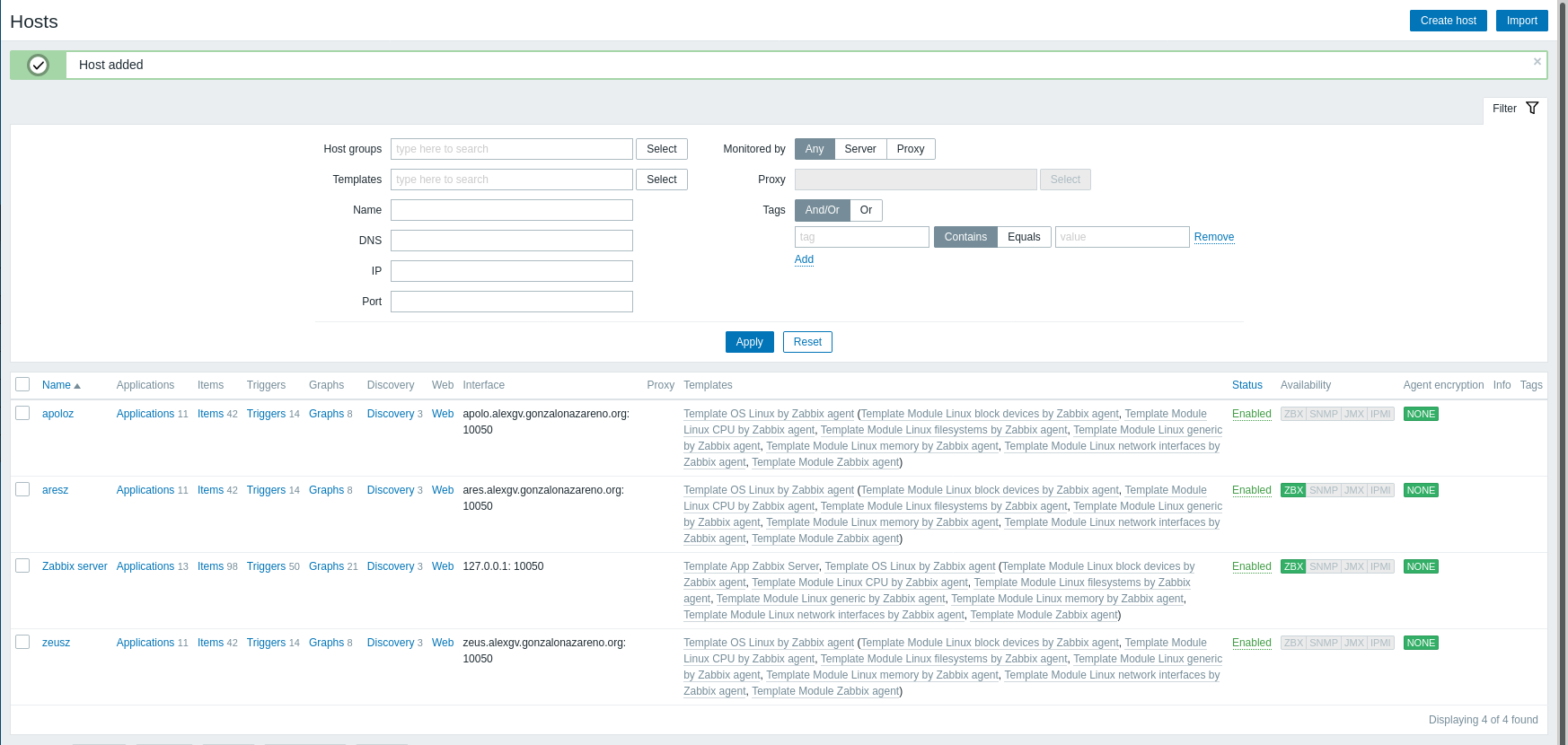
- Vemos que si entramos en la pestaña
Monitoring > hostsaparecen todos.
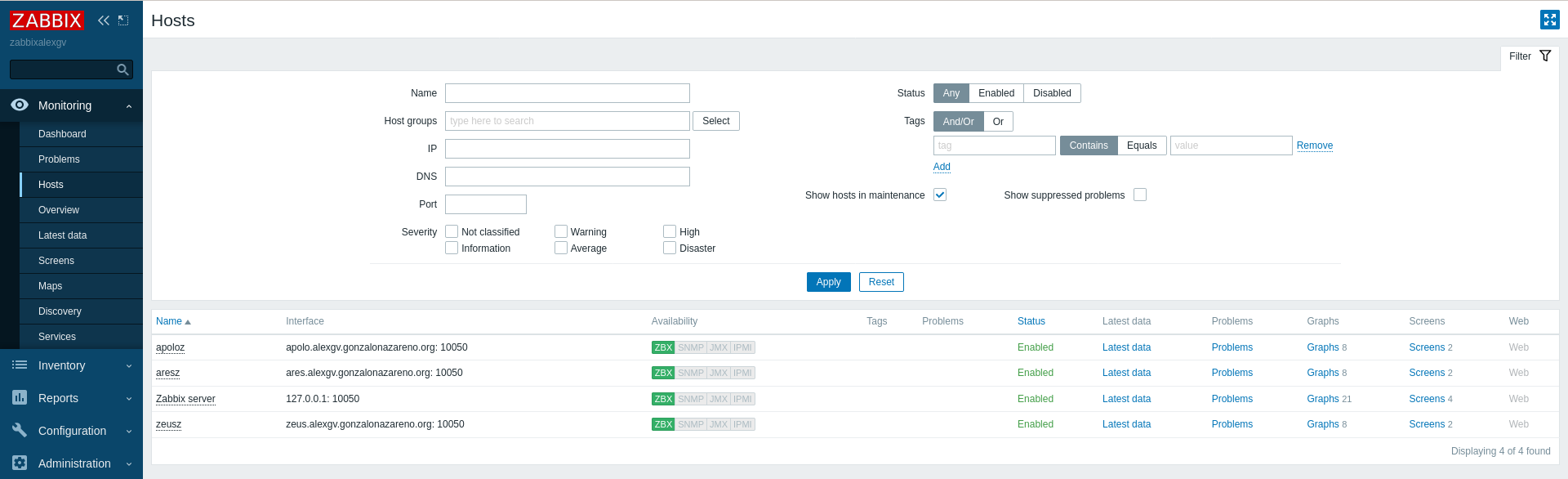
- Si entramos en cualquiera de ellos podemos ver mucha información.
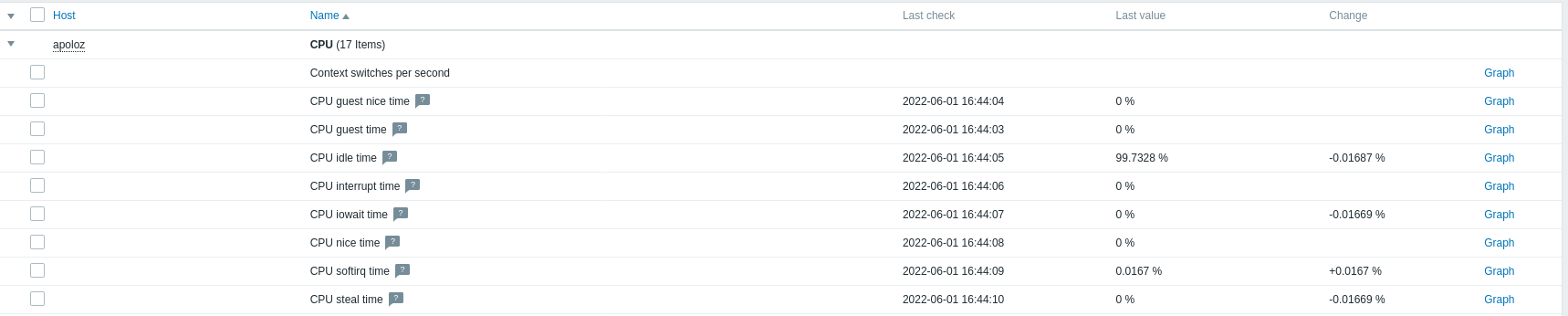
Alertas
Servidor Web
- Empezaremos creando una alerta para ver la disponibilidad de nuestro servidor web, para ello nos dirigimos a
Configuration > hostsy pulsamos sobre web en este caso en el servidor zabbix, que es el que tiene el servidor web.

- Una vez dentro creamos un nuevo escenario web.
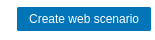
- El escenario principal será tal que así.
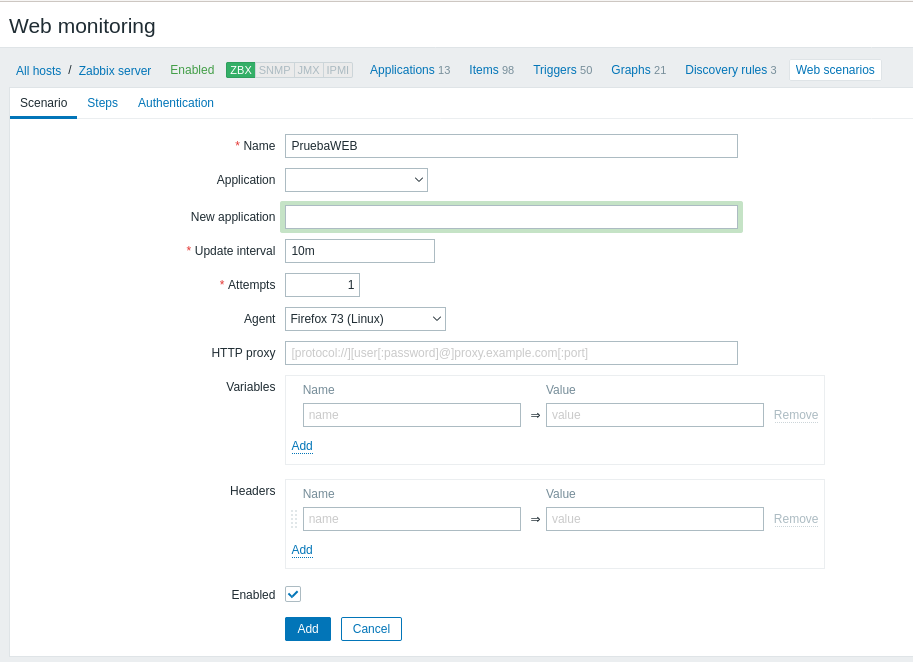
- Nos dirigimos a “steps” y creamos un nuevo paso, donde debemos especificar la url a monitorizar, y el codigo que debe darnos, he puesto el 200 pues es el que se devuelve en caso de que todo funcione correctamente.
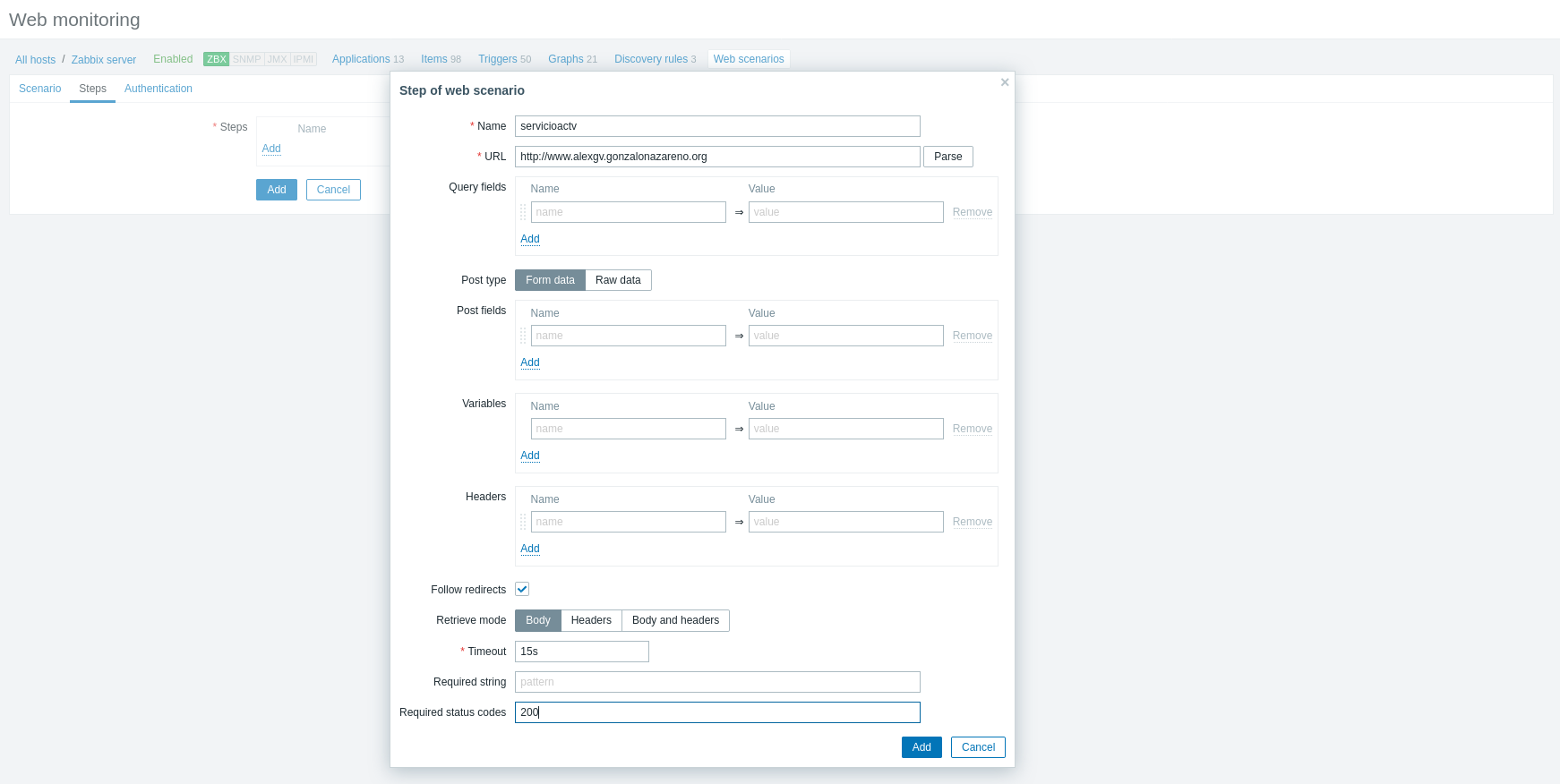
- Ya lo hemos creado.

- Ya tenemos la alerta creada, sin embargo no se nos avisará en caso de que ocurra algo, para ello debemos crear un trigger. Nos dirigimos al apartado de triggers y arriba a la derecha clicamos el crear trigger.
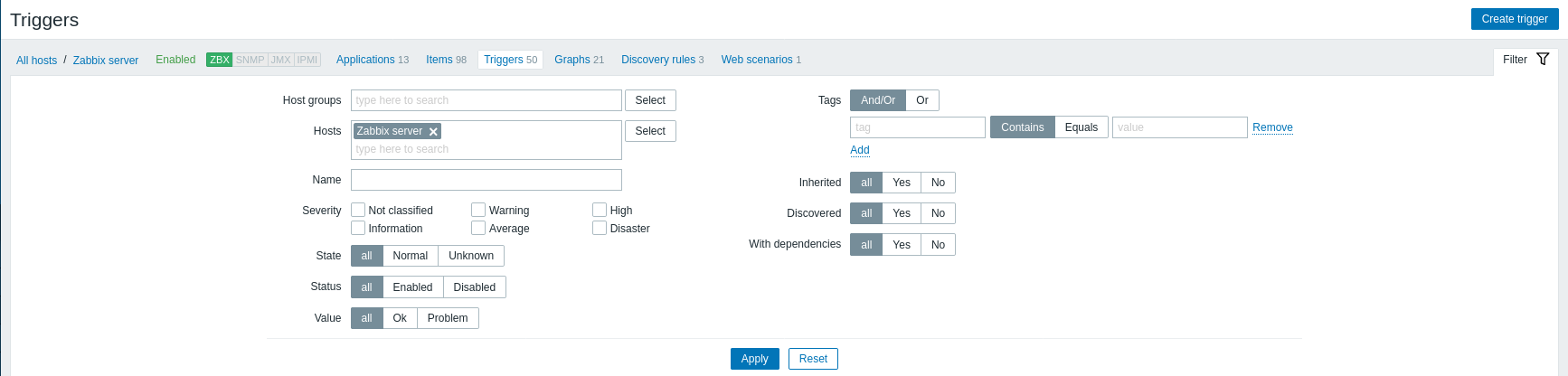
- Creamos el trigger.
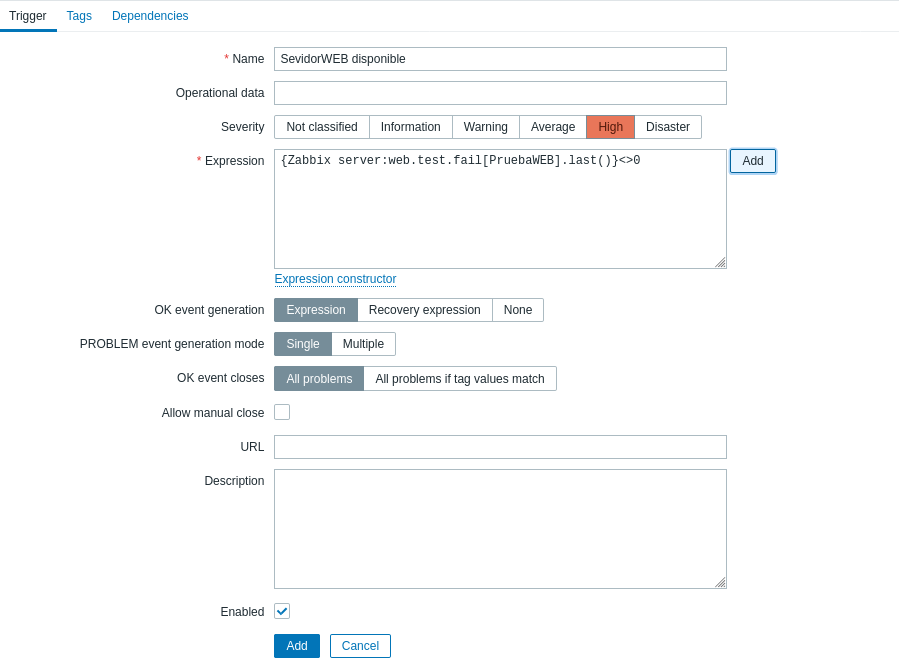
Correo
- Vamos a configurar zabbix para que las alertas nos lleguen por correo. Para ello nos dirigimos a
Administration > Media Typesy ahí veremos el sin fin de opciones que tenemos para configurar zabbix.
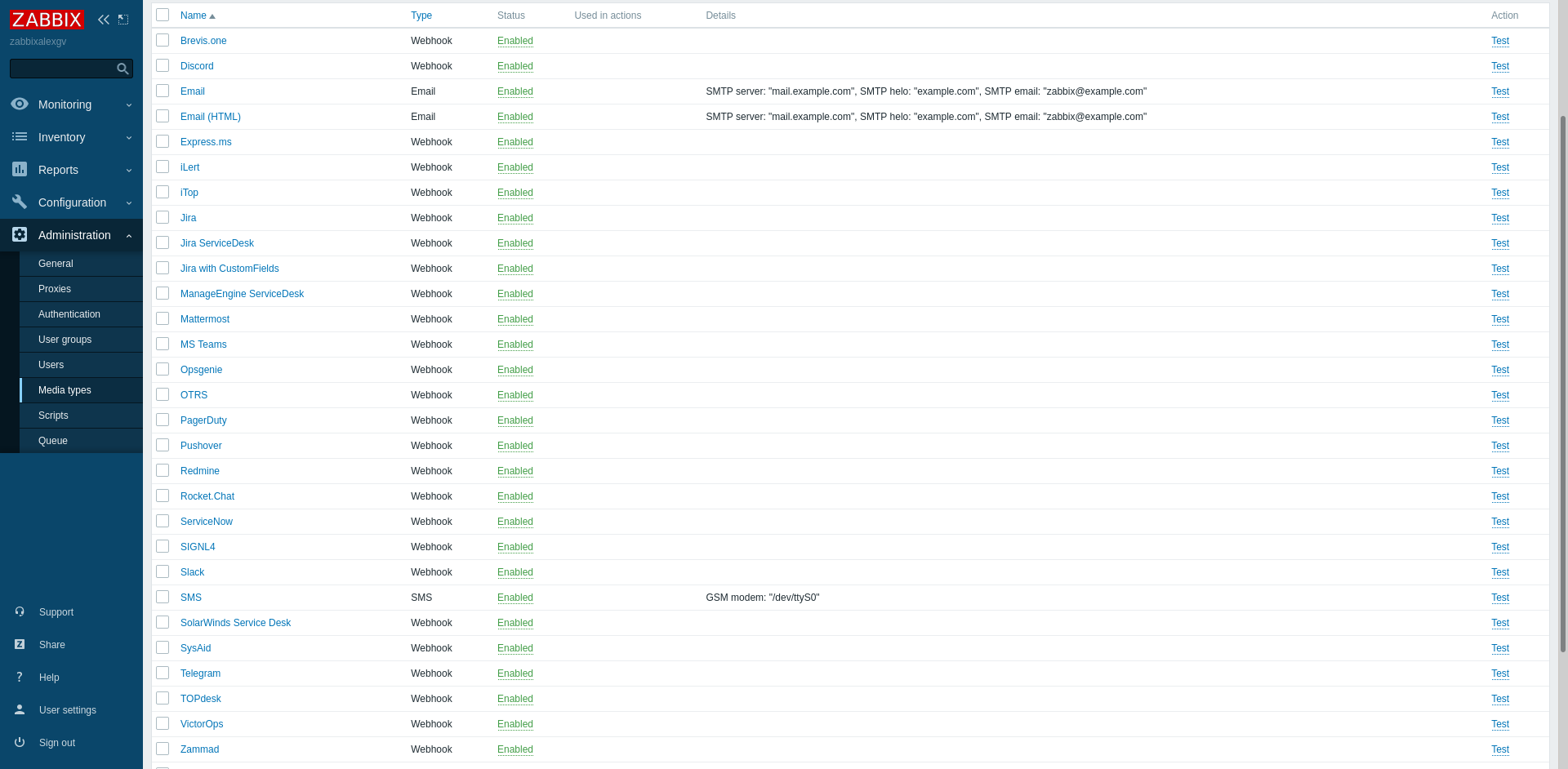
- Vamos a elegir el correo electrónico y rellenamos los datos.
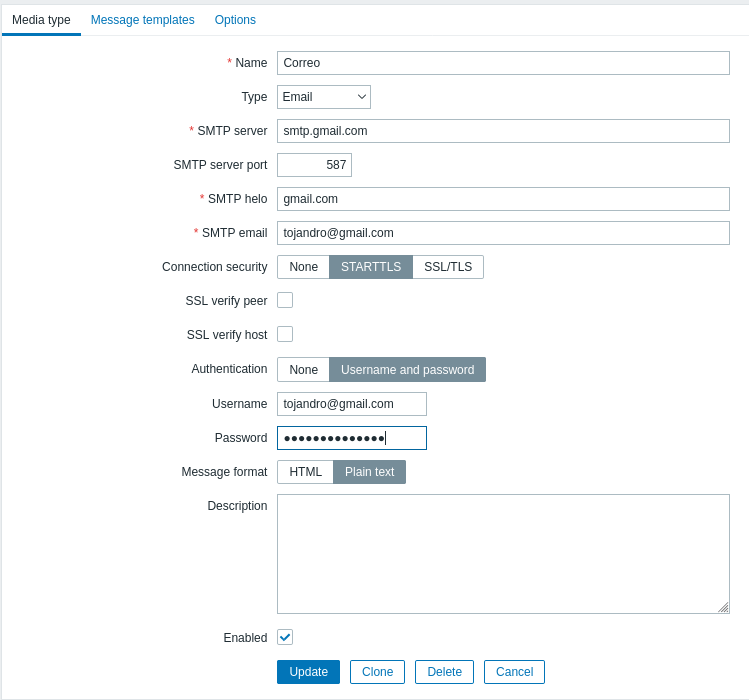
- Ahora nos dirigimos a
Configuration > Actionsy creamos una acción, que será la que nos envie el correo cuando se active el trigger.